
Mostantól feloldhatja a Mac-et az Android-eszköz ujjlenyomatával, ha létrehozza a közös hitelesítési platformot mindkét eszköz között, hogy Android-eszközét hitelesítőként használja a Mac-hez.
Ha Ön Mac-felhasználó, akkor lehet, hogy egyszerűen tudja, hogy az iPhone-eszközökön sok olyan alkalmazás található, amelyek használhatók a Mac rendszerrel való interakcióra. Számos alkalmazás használható a Mac feloldására közvetlenül az iPhone-eszközön keresztül, és a felhasználók valószínűleg ezt szeretik. Azok a felhasználók, akiknek nincs iPhone készülékük, most lemaradhatnak mindazokról az interaktív funkciókról, amelyek segítségével egyszerűen okostelefonon keresztül hozzáférhetnek a Mac-hez, ennek az az oka, hogy az Android-eszközök vagy más eszközök nyilvánvalóan nem támogatják a Mac-et. Nem sok olyan Android-alkalmazás létezik, amellyel különféle funkciókhoz kapcsolódhat a Mac-hez, de az Androidot szerető fejlesztők továbbra is segítenek a Mac-Android kapcsolat rugalmasságának növelésében. A Mac közvetlen feloldásához az Android ujjlenyomat-érzékelőjén keresztül, kiváló módszert keltettünk, és ebben a cikkben csak erről fogunk beszélni. Csak menjen, és olvassa el az egész cikket, hogy megtudja, hogyan oldhatja fel Mac számítógépét közvetlenül az Android ujjlenyomat-érzékelőn keresztül!
A MAC feloldása az Android-eszköz ujjlenyomatával
Ehhez Android 6.0 vagy 5.0 verzió szükséges Samsung készülékekhez, MacOS EI Capitan 10.11 vagy újabb, Bluetooth kapcsolat a két készülék között.
A Mac feloldásának lépései Android-eszköz ujjlenyomatával:
1. Először is töltse le és telepítse a DroidID Mac-hez szintén DroidID Androidra eszközöket, majd telepítse azokat. Ezután meg kell nyitnia az alkalmazást Android-eszközén, és a képernyőn megjelenik a kód, amelyet fel kell jegyeznie.
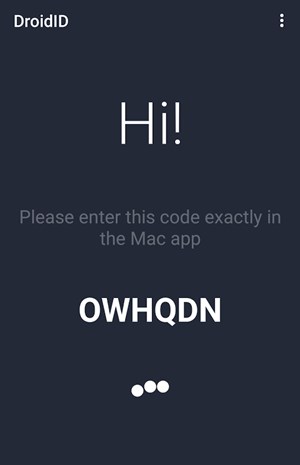
2. Most nyissa meg a DroidID alkalmazást a Mac számítógépen, majd írja be a kódot, amelyet korábban feljegyzett a fenti lépésben. A kód alatt éppen megadta jelszavát, amellyel bejelentkezik a Mac készülékére, majd kattintson a Csatlakozás gombra.

3. A Mac-eszköz megjeleníti a „DroidID készen áll” üzenetet, amelyet be kell zárnia. Másrészt az Android-eszköz azt is kéri, hogy hitelesítse ujjlenyomatát, amely már regisztrálva van az eszközén. E lépés után megfelelően konfigurálta a DroidID alkalmazást, és most már elkezdheti használni. Az alkalmazás használatának megismeréséhez kövesse a további lépéseket.
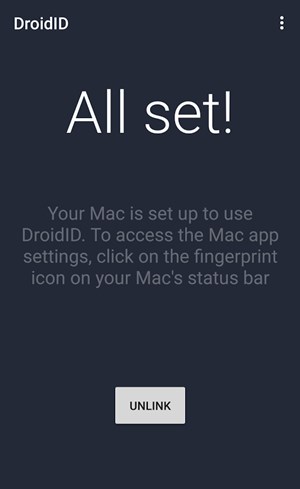
4. Amikor a Mac képernyője alvó állapotba megy, vagy a képernyővédő elindul, nyissa meg a DroidID alkalmazást az Android-eszközön, majd olvassa be ujjlenyomatát az ujjlenyomat-szkennerrel. A Mac nem engedi, hogy ellenálljon a lezárási képernyőn, és automatikusan bejelentkeztet.
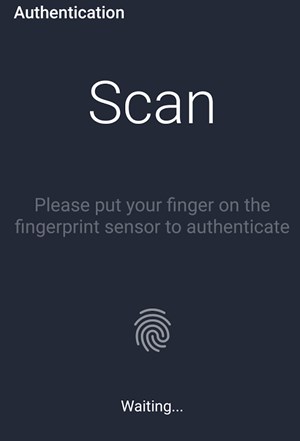
5. A DroidID alkalmazás nem működik, ha saját maga zárolta le Mac számítógépét.
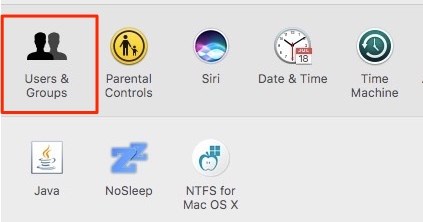
6. A DroidID konfigurálásához úgy, hogy a Mac újraindulásakor automatikusan elinduljon, lépjen a Rendszerbeállítások menübe. Ehhez kattintson az Apple logóra a menüsorban, majd kattintson a “Felhasználó és csoportok” elemre.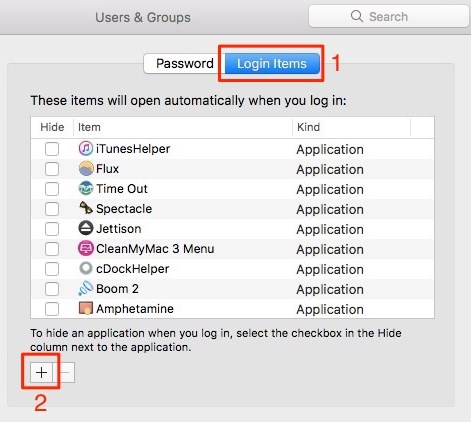
7. Most lépjen a Bejelentkezési tételek lehetőségre, és kattintson a + ikonra. Keresse meg a DroidID.zip fájlt onnan, ahonnan letöltötte, majd kattintson a Hozzáadás lehetőségre. Ezzel beállítja az alkalmazást, hogy minden alkalommal elinduljon, amikor újraindítja a Mac-et!
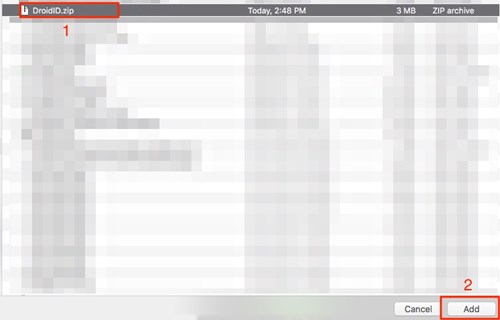
Ebben a cikkben megtalálta azt a módszert, amellyel az Androidot szakszerűen fel lehet használni a Mac-eszköz feloldására. Az Android-eszköz ujjlenyomat-szkennerét alkalmazzák a folyamatban a Mac feloldására, így elképzelhető, hogy milyen gyorsan nyithatja meg Mac-eszközét szokatlan időigényes feladatok nélkül. Reméljük, hogy elnyeri tetszését a módszer, és így az Ön készülékén is alkalmazza, szívesen látjuk jelenlétét a lenti kommentekben, ha bármilyen félreértés adódna!





